Сохранение данных в формате Excel
9 февраля 2020
Тэги: Apache, Excel, Java, файлы.
Ранее мы рассматривали пример на тему Чтение данных из Excel. А сегодня узнаем, как можно сохранять данные в формате Excel. Для работы нам потребуются всё те же зависимости от Apache POI. Пример проекта на github прилагается.
Добавим необходимые зависимости в pom.xml.
<groupId>org.apache.poi</groupId>
<artifactId>poi</artifactId>
<version>4.1.1</version>
</dependency>
<dependency>
<groupId>org.apache.poi</groupId>
<artifactId>poi-ooxml</artifactId>
<version>4.1.1</version>
</dependency>
Предположим, у нас есть такая структура данных для хранения имени клиента и его даты рождения:
private final String name;
private final LocalDate birthDate;
// далее идут конструктор и геттеры для этих полей...
Теперь разберёмся, как создать файл Excel и записать туда данные. Причём в каждой строке Excel у нас будет не по 2, а по 3 ячейки. В третьей ячейке мы будем вычислять средствами Excel текущий возраст клиента.
Сначала создаём объект, представляющий книгу (файл) Excel с помощью класса XSSFWorkbook. Затем создаём лист в этой книге с помощью метода createSheet(). Затем первой строкой на лист добавляем заголовок, в котором будут указаны названия колонок в таблице (метод createHeader()). После этого построчно создаём ячейки с помощью метода createCells(). В конце создаём файловый поток вывода FileOutputStream, связанный с именем файла, который мы планируем создать. В конструкции try-with-resources сохраняем данные в этот файл (метод write()) и конце завершаем работу с книгой (метод close()).
var workbook = new XSSFWorkbook();
var sheet = createSheet(workbook);
createHeader(workbook, sheet);
createCells(workbook, sheet);
try (var outputStream = new FileOutputStream(filename)) {
workbook.write(outputStream);
}
workbook.close();
}
Создание листа заключается в том, что мы создаём сам объект листа, а также задаём имя этого листа (отображается в Excel внизу листа). Для каждой колонки указываем её ширину в некоторых безразмерных единицах с помощью метода setColumnWidth().
var sheet = workbook.createSheet("Клиенты");
sheet.setColumnWidth(0, 4000);
sheet.setColumnWidth(1, 6000);
sheet.setColumnWidth(2, 4000);
return sheet;
}
Создаём заголовок и задаём стиль для него (метод createCellStyle()). В данном примере мы для фона заголовка задаём серый цвет. Также зададим шрифт для заголовка, отличный от стандартного. В данном случае мы выбираем жирный шрифт Arial размером в 14 пунктов (методы createFont(), setFontName(), setFontHeightInPoints(), setBold()).
var header = sheet.createRow(0);
var headerStyle = workbook.createCellStyle();
headerStyle.setFillForegroundColor(IndexedColors.GREY_25_PERCENT.getIndex());
headerStyle.setFillPattern(FillPatternType.SOLID_FOREGROUND);
var font = workbook.createFont();
font.setFontName("Arial");
font.setFontHeightInPoints((short) 14);
font.setBold(true);
headerStyle.setFont(font);
var headerCell = header.createCell(0);
headerCell.setCellValue("Имя");
headerCell.setCellStyle(headerStyle);
headerCell = header.createCell(1);
headerCell.setCellValue("Дата рождения");
headerCell.setCellStyle(headerStyle);
headerCell = header.createCell(2);
headerCell.setCellValue("Возраст");
headerCell.setCellStyle(headerStyle);
}
Затем создаём три ячейки (createCell() c указанием номера ячейки), из которых будет состоять наш заголовок. Текст для ячейки задаём с помощью метода setCellValue(), а ранее созданный стиль – с помощью setCellStyle().
Теперь перейдём к созданию ячеек с данными.
var style = workbook.createCellStyle();
style.setWrapText(true);
var createHelper = workbook.getCreationHelper();
style.setDataFormat(createHelper.createDataFormat().getFormat("dd.mm.yyyy"));
sheet.setDefaultColumnStyle(1, style);
for (var i = 0; i < CLIENTS.size(); i++) {
var client = CLIENTS.get(i);
var row = sheet.createRow(i + 1);
var cell = row.createCell(0);
cell.setCellValue(client.getName());
cell = row.createCell(1);
cell.setCellValue(client.getBirthDate());
cell = row.createCell(2);
cell.setCellFormula(String.format("TEXT(DATEDIF(B%s,NOW(),\"Y\"), \"0\")", i + 2));
}
}
Создаём стиль для ячеек (метод createCellStyle()). Также для этого стиля определяем формат для ячеек с датами. В этом нам поможет вспомогательный класс, возвращаемый методом getCreationHelper(). Дни рождения клиентов будем отображать в формате dd.mm.yyyy. Теперь мы можем задать стиль по умолчанию для всей колонки. Дни рождения содержатся во второй колонке, поэтому вызываем метод setDefaultColumnStyle() с индексом 1. Важно задать стиль по умолчанию до начала заполнения самих ячеек данными. Мы могли бы также для задания стиля ячеек использовать и setCellStyle(), рассмотренный выше, но при большом количестве ячеек можно израсходовать лимит стилей, который допускает Excel.
Затем в цикле проходимся по списку, содержащему объекты ClientInfo. На каждой итерации создаём новую строку с указанием её порядкового номера, прибавляя 1, т.к. 0 строка – это заголовок таблицы. Обычные значение указываем с помощью метода setCellValue(). Третья колонка нашей таблицы будет содержать текущий возраст клиентов, динамически вычисляемый средствами Excel. Поэтому мы задаём не фиксированное значение, а формулу с помощью метода setCellFormula(). В формуле мы ссылаемся на колонку B, т.е. туда, где содержится дата рождения клиента. Затем в формуле вычисляется разница между текущей датой и датой рождения клиента в годах. После этого преобразуем полученное значение в текст для удобства отображения.
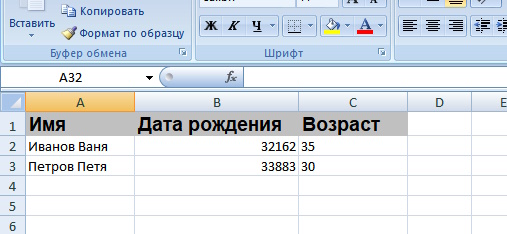
Как видите, создавать таблицы и ячейки Excel совсем несложно. При необходимости мы можем создавать свои стили для отображения данных: менять шрифт, его размер, цвет, стиль и фон. В итоге мы получим файл в формате xlsx.
Облако тэгов
Kotlin, Java, Spring, Spring Boot, Spring Data, Spring AI, SQL, PostgreSQL, Oracle, H2, Linux, Hibernate, Collections, Stream API, многопоточность, чат-боты, нейросети, файлы, devops, Docker, Nginx, Apache, maven, gradle, JUnit, YouTube, новости, руководство, ООП, алгоритмы, головоломки, rest, GraphQL, Excel, XML, json, yaml.
Последние статьи
- Spring AI: model context protocol
- Spring AI: retrieval augmented generation
- Telegram-бот на Spring Boot
- Как быстро развернуть Spring Boot в облаке
- Spring AI: пишем telegram-bot для ChatGPT
- Терминальные операции Stream API
- Промежуточные операции Stream API
- Функциональные интерфейсы в Java
- Compact Sources в Java
- Работа с Liquibase в Spring Boot
- Работа с json в PostgreSQL
- Рекурсивный запрос на postgres
- Event-driven сервис на RabbitMQ и Spring
- Inline-кнопки в telegram-боте
- Работа с событиями в Spring
- Spring Data Rest
- Вычисление контрольной суммы файла
- Алгоритм поиска суммы двух элементов в массиве
- Валидация бинов в Spring
- Springdoc для документации REST API